윈도우10 파일에 바이러스 또는 동의 없이 설치된 소프트웨어 오류 메시지 관련 파일 실행 방법
윈도우10에서 파일을 실행할 때 간혹 아래와 같은 오류 메시지가 나타나면서 실행되지 않는 경우가 있다.
"파일에 바이러스 또는 기타 사용자 동의 없이 설치된 소프트웨어가 있기 때문에 작업이 완료되지 않았습니다."
해당 오류 메시지는 윈도우에 바이러스 등의 문제가 발생할 수 있는 의심 파일을 실행할 때 발생하는 오류 메시지로 사용자가 실수로 실행하는 것을 방지하기 위한 윈도우 디펜더의 보안 기능으로 확실하지 않은 파일이라면 메시지대로 실행하지 않는 것이 좋지만 문제가 없는 파일임에도 해당 메시지 때문에 파일을 실행하지 못하는 것이라면 다음의 방법으로 디펜더 설정을 잠시 변경하면 실행이 가능해진다.
바이러스 또는 소프트웨어 오류 관련 파일 실행하기
1. 바이러스 및 위협 방지
의심 파일이 실행되지 않도록 하는 기능은 윈도우 디펜더의 기능으로 실시간 감시를 잠시 해제해두면 파일의 실행이 가능해진다.
우선 시작에서 [바이러스 및 위협 방지]를 검색한 뒤 실행하도록 하자.
([윈도우 설정 -> Windows 보안 -> 바이러스 및 위협 방지] 순으로 실행해도 된다.)
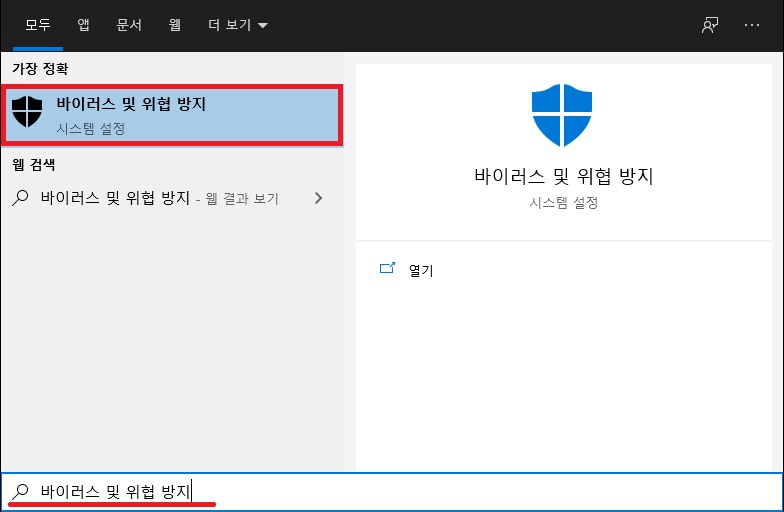
2. 위협 방지 설정 관리.
Windows 보안 창이 나타나면 바이러스 및 위협 방지 설정 부분에 있는 [설정 관리]를 클릭하도록 하자.
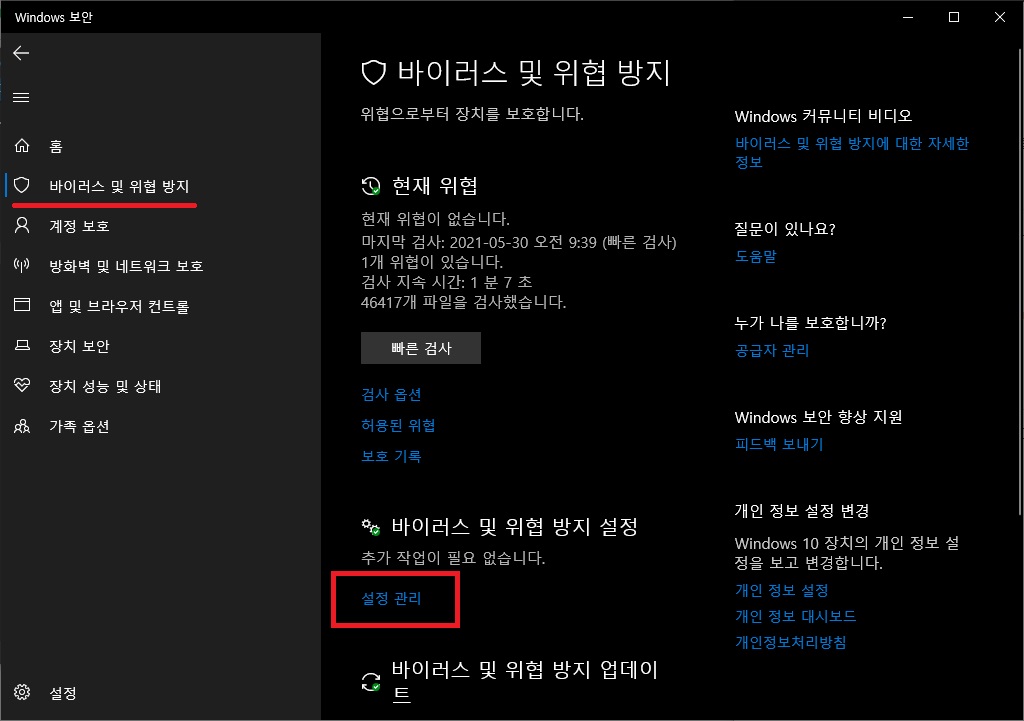
3. 실시간 보호 끄기.
설정 화면을 보면 실시간 보호가 켬으로 되어있을 것이다.
해당 기능을 끔으로 변경하고 파일을 실행하면 바이러스 또는 소프트웨어 관련 오류 메시지가 발생하지 않고 파일을 실행할 수 있을 것이다.
(파일을 실행 후에는 실시간 보호는 다시 켜주는 것이 좋다.)
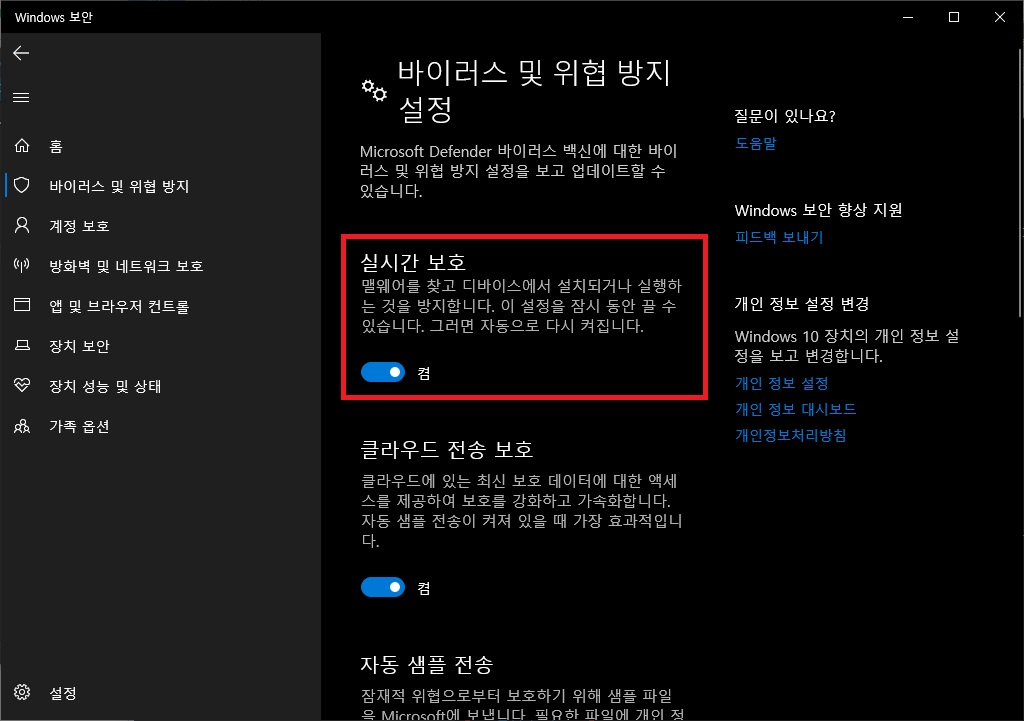
그 외 내용
해당 오류 메시지는 어쨌든 컴퓨터에 위해를 가할 가능성이 있는 파일의 실행을 방지하기 위한 기능이다.
때문에 처음에도 언급했듯이 잘 모르는 파일이라면 오류 메시지대로 실행하지 말고 삭제하는 것이 좋으며 신뢰할 수 있는 파일이라고 판단하여 디펜더의 실시간 보호 기능을 끄고 실행했다면 파일의 실행 후에는 바이러스 등의 다른 위협에서 컴퓨터를 보호하기 위해서라도 실시간 보호 기능은 다시 켜주는 것이 좋다.